Что такое Сделка и как с ним работать в разделе CRM Битрикс24?
Сделка - основная цель бизнеса и результат работы с клиентом. По сути это и есть продажа товара или услуги.
В Битрикс24.CRM сделка - важный элемент рабочего процесса. Потенциальные клиенты постепенно приходят к сделке, а сама сделка в процессе работы превращается в коммерческое предложение или счёт на оплату.
Работа со сделками ведётся на странице CRM - Сделки:
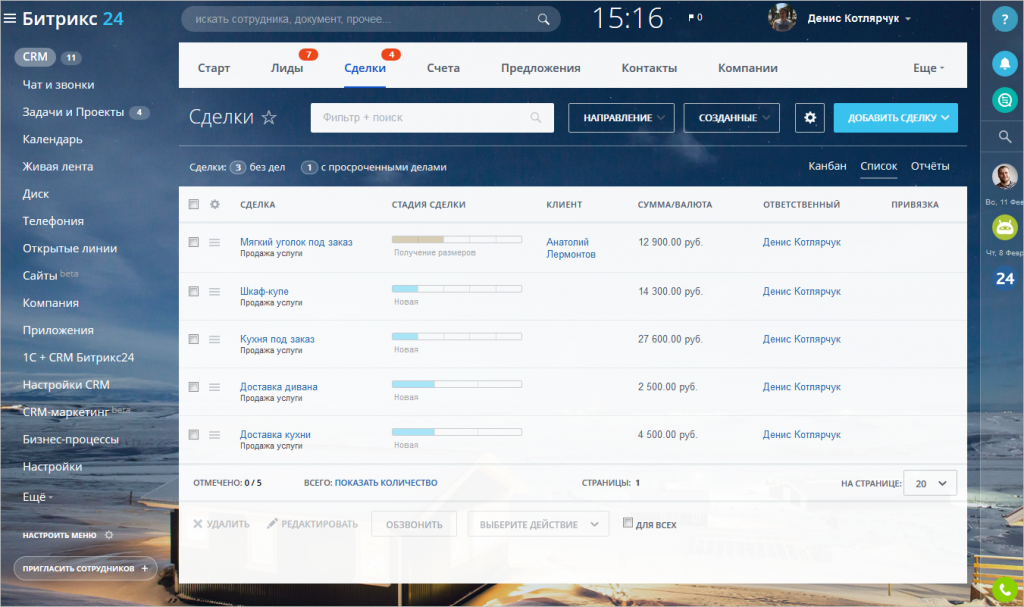
Важно выбрать удобное для себя представление - список или канбан.
Список - это привычный всем табличный вид. Одно из основных преимуществ - возможность массово редактировать элементы.
Каждый элемент CRM имеет стандартный набор полей, однако у каждого бизнеса есть свои особенности и информация, которую небходимо сохранить.
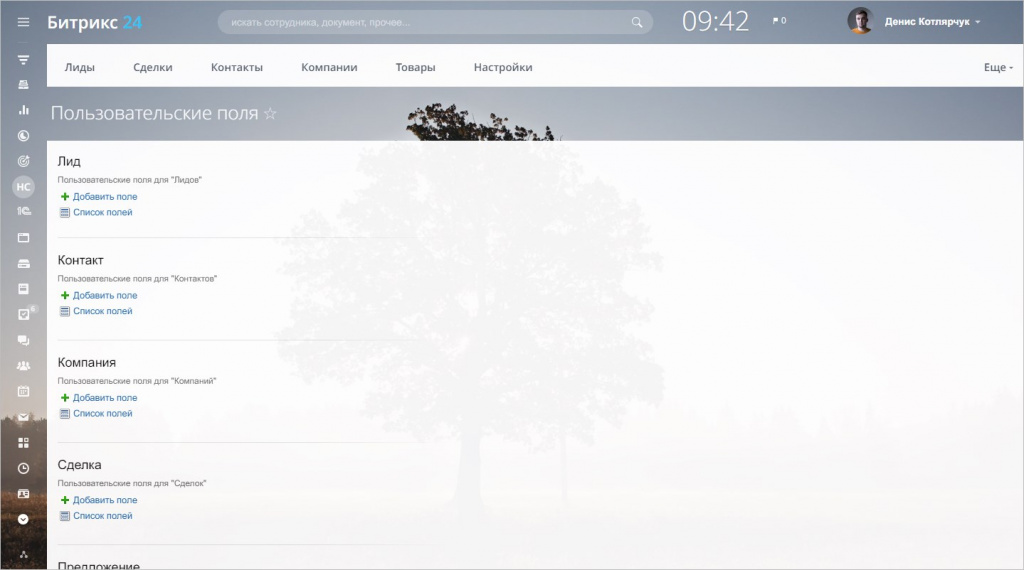 Поэтому вы можете создать дополнительные пользовательские поля - они аналогичны стандартным, по ним так же можно искать и фильтровать элементы.
Поэтому вы можете создать дополнительные пользовательские поля - они аналогичны стандартным, по ним так же можно искать и фильтровать элементы.
КАК добавить новое поле?
Способ добавить поле, а также просмотреть список всех созданных полей - раздел CRM - Настройки - Настройки форм и отчётов - Пользовательские поля.
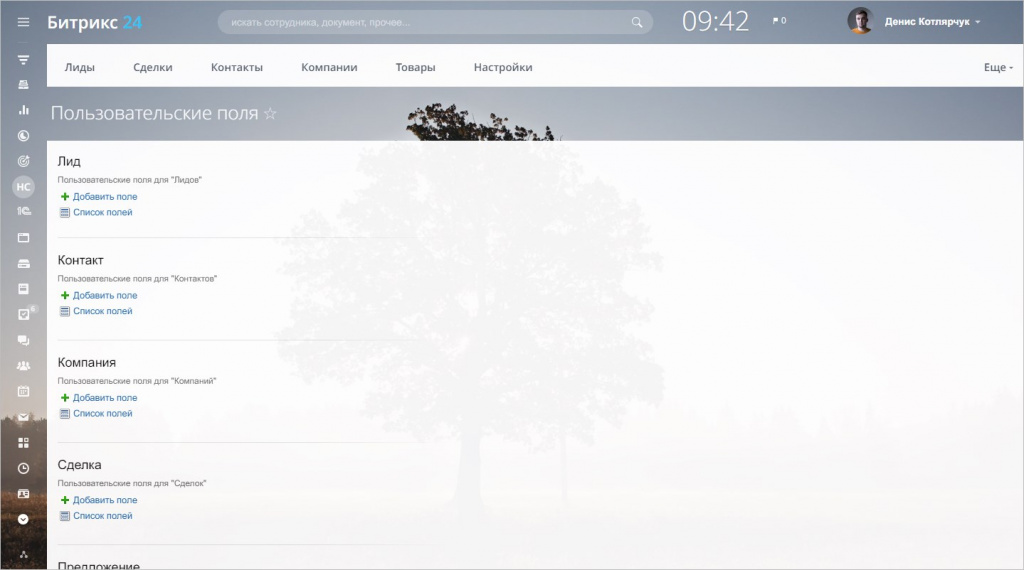
После клика на ДОБАВИТЬ ПОЛЕ выйдет раздел добавления.
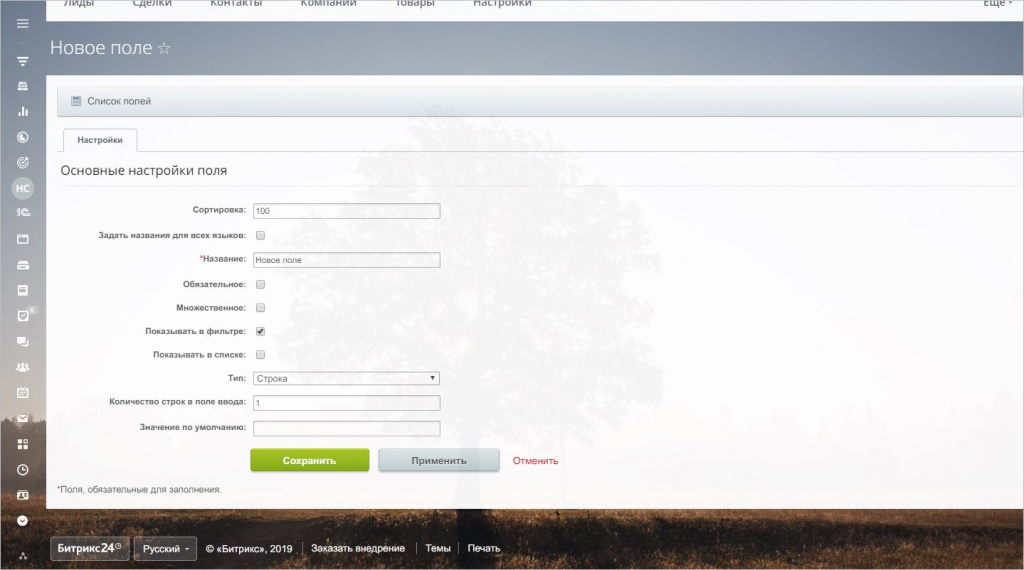
· Сортировка - определяет порядок поля.
· Задать названия для всех языков - поставьте галочку, чтобы ввести название нового поля на других языках. После этого при заполнении поля необходимо будет указывать значения для всех языков.
· Название - название нового поля.
· Обязательное - укажите, будет ли поле обязательным к заполнению.
· Множественное - в этом случае для поля можно будет указать несколько значений.
· Показывать в фильтре - выберите опцию, если поле будет участвовать в фильтрации.
· Показывать в списке - выберите опцию, чтобы показать это поле в режиме отображения Список.
· Тип - тип значения для нового поля. Список дополнительных настроек зависит от выбранного типа.
Подробнее в статье https://helpdesk.bitrix24.ru/open/5488795/?sphrase_id=61366296
Задание (необходимо скинуть скриншоты в Вконтакте или на эл.почту)
1. Прочитать теоретический материал 1-3 стр.
И дополнительную информацию по ссылке https://helpdesk.bitrix24.ru/open/5488795/?sphrase_id=61366296
2. Необходимо:
а) Добавить новое поле в СДЕЛКИ
Название – Город сделки
Тип – список
Перейдите на вкладку СПИСОК и введите данные:
1. Абалак
2. Барнаул
3. Вологда
4. Самара
5. Тюмень
б) Добавить новое поле в КОНТАКТЫ
Название – Должность клиента
Тип- строка
Укажите количество строк – 2
в) Добавить новое поле в КОМПАНИИ
3. Название – Сфера деятельности
Тип – список
Перейдите на вкладку СПИСОК и введите данные:
1. Промышленность
2. Строительство
3. Сельское хозяйство
4. Грузовой транспорт
5. Связь, доставка.
4. Прислать мне до 20.04. скриншоты созданных и полей.
 2020-06-08
2020-06-08 163
163






